WordPress 웹 사이트에서 PHP 버전을 확인하고 업데이트하는 방법 [쉽게]
게시 됨: 2022-06-03WordPress 사이트는 프로그래밍 언어인 PHP로 구동됩니다. PHP는 WordPress 사이트의 가장 중요한 구성 요소이므로 PHP 버전은 사이트의 보안, 속도, 성능 및 SEO 순위에 큰 영향을 미칩니다.
다음 블로그에서는 PHP가 무엇인지, 그리고 자주 업데이트를 확인하는 것이 중요한 이유에 대해 설명합니다. 그런 다음 WordPress 웹 사이트에서 PHP 버전을 확인하고 업데이트하는 다양한 방법을 단계별로 안내합니다.
PHP는 무엇입니까?
PHP는 Hypertext Preprocessor 의 약자로 웹사이트 제작에 널리 사용되는 프로그래밍 언어입니다. 주로 웹 서버 기반의 페이지 관련 프로그램을 만드는 데 사용됩니다.
HTML, CSS , JavaScript 및 PHP 는 WordPress 사이트를 구성하는 네 가지 유형의 언어입니다.
웹사이트의 디자인 및 디스플레이 자료는 HTML 및 CSS로 제어됩니다. 레이아웃, 텍스트 서식, 페이지, 글꼴 선택, 색상, 위치 등이 모두 이에 대한 예입니다.
웹사이트의 기능은 JavaScript와 PHP에 의해 제어됩니다. 사용자 양식 유효성 검사, 서버에 양식 제출, UI 및 페이지 업데이트 등은 모두 JavaScript 및 PHP로 처리되는 일반적인 작업입니다.
따라서 WordPress 사이트 또는 페이지에서 데이터를 요청하거나 작업을 수행할 때마다 일부 PHP 응용 프로그램은 의심할 여지 없이 사용자가 요청한 HTML을 생성하기 위해 백그라운드에서 실행되고 있습니다.
.php 확장자는 PHP 파일을 식별하는 데 사용됩니다.
다음은 WordPress 사이트에서 특정 활동을 완료하는 역할을 하는 PHP 애플리케이션의 예입니다.
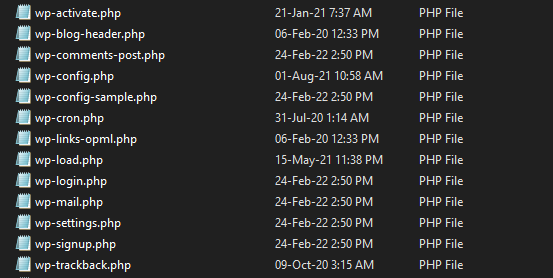
PHP는 대부분의 WordPress 테마 및 플러그인을 만드는 데 사용됩니다. 그렇기 때문에 WordPress 사이트에 최신 PHP 버전 또는 가장 호환되는 PHP 버전을 사용하는 것이 중요합니다.

WordPress 사이트의 PHP 버전 업데이트가 중요한 이유는 무엇입니까?
글쎄, 그것은 당신의 사이트 보안과 속도 를 향상시킬 것입니다. 이것은 PHP 버전 업데이트의 가장 중요한 두 가지 요소입니다.
보안 위협 문제로부터 보호하려면 WordPress를 업그레이드하는 것과 같은 방식으로 PHP를 업그레이드해야 합니다. 또한 PHP를 업데이트하면 속도가 크게 향상됩니다.
예를 들어 , PHP 7.0은 PHP 5.6보다 성능이 3배 이상 향상되어 큰 발전을 이뤘습니다. 여기 Wpmet에서도 이전 버전에 비해 각각의 새 버전 내에서 성능이 향상되는 것을 목격했습니다.
WordPress에서 PHP 버전을 확인하는 방법은 무엇입니까?
많은 분들이 사용 하고 있는 PHP 버전에 대해 잘 모르시 겠죠?
글쎄, 당신이 WordPress 5.0 이상을 실행한다면 WordPress 웹 사이트에서 간단히 PHP 버전을 확인할 수 있습니다. 관리자 대시보드 에 로그인한 다음 도구 > 사이트 상태를 클릭하기만 하면 됩니다.
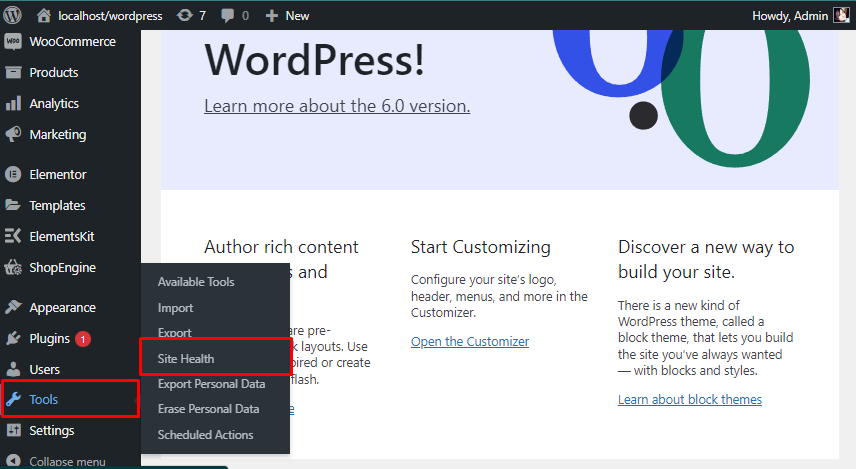
이제 사이트 상태 페이지에 있습니다. 상태 및 정보 두 가지 옵션이 있습니다. '정보' 를 클릭하면 됩니다.
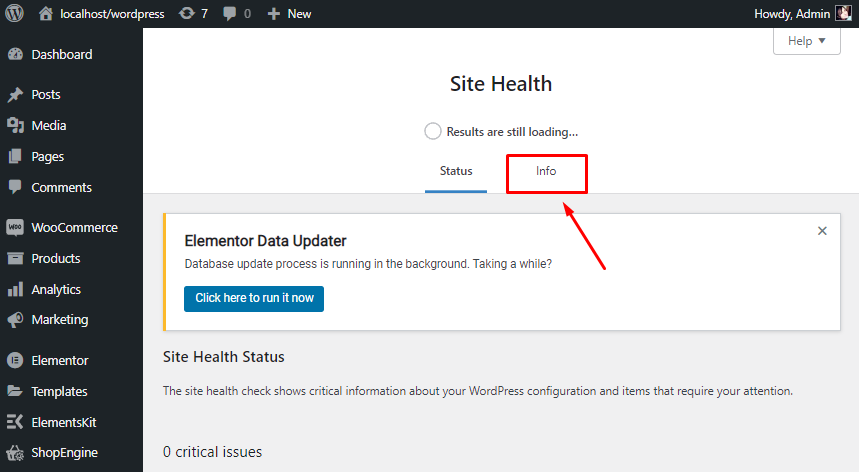
이제 서버 를 클릭하면 PHP 버전 이라는 섹션이 있습니다.
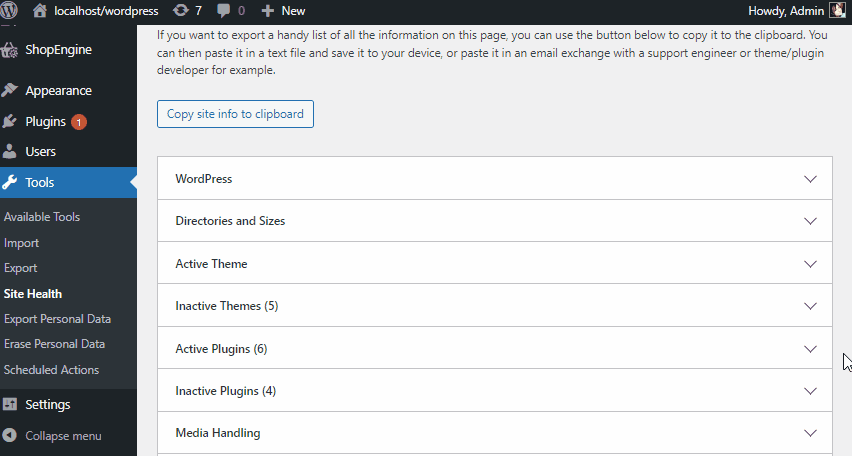
"허용된 메모리 크기가 소진되었습니다"라는 WordPress 오류가 발생합니까?
이것은 가장 인기 있는 WordPress 오류 중 하나입니다. 몇 단계만으로 WordPress 메모리 제한을 늘리는 것은 간단하지만 자세히 알아보기
WordPress에서 PHP 버전을 업데이트하는 방법은 무엇입니까?
최고의 WordPress 호스팅 회사는 모두 웹 사이트의 PHP 버전을 쉽게 변경할 수 있도록 합니다. 아래에서 주요 호스팅 회사의 몇 가지 예를 보여 드리겠습니다.
Bluehost에서 PHP 버전 업데이트
시작하려면 Bluehost 계정 대시보드 호스팅 계정에 로그인 한 다음 왼쪽 열에서 고급 탭을 선택해야 합니다. 그런 다음 소프트웨어 섹션까지 아래로 스크롤하고 MultiPHP 관리자 를 클릭합니다.
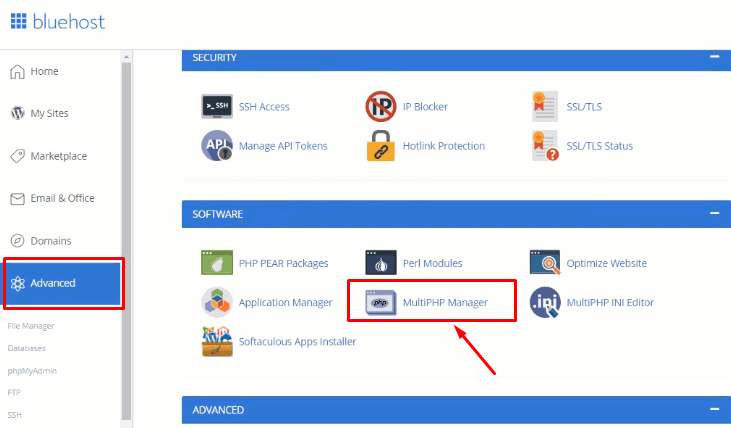
다음 페이지로 이동합니다. 먼저 웹사이트 와 웹사이트에서 사용하는 PHP 버전을 선택한 다음 활용하려는 PHP 버전 을 선택하고 마지막으로 적용 을 클릭해야 합니다.
잘 하셨습니다... 다음으로 넘어가겠습니다!
SiteGround에서 PHP 버전 업데이트
SiteGround를 호스팅 공급자로 사용하는 경우. 그런 다음 WordPress 웹 사이트의 PHP 버전을 업데이트하는 방법은 다음과 같습니다.
먼저 SiteGround 계정 대시보드 에 로그인 합니다. 그런 다음 ' 웹사이트 ' 탭을 클릭한 다음 웹사이트 이름 아래에 있는 사이트 도구 를 클릭해야 합니다(예: mywordpressaccount.com).

이제 왼쪽 열에서 DEVS > PHP Manager 로 이동해야 합니다. 여기에서 SiteGround의 Ultrafast PHP 또는 Standard PHP 를 사용할지 여부를 선택할 수 있습니다. 그런 다음 아래 편집 아이콘 을 클릭하여 PHP 버전 번호 를 선택하십시오.
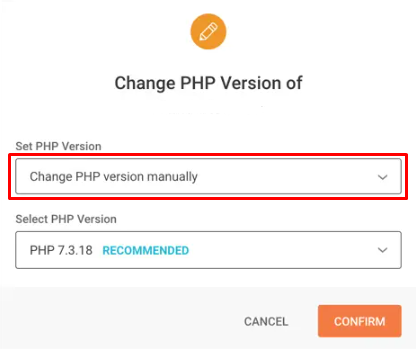
그러면 먼저 PHP 버전 선택 옵션에서 PHP 버전 변경을 수동으로 선택 해야 하는 팝업이 열립니다.
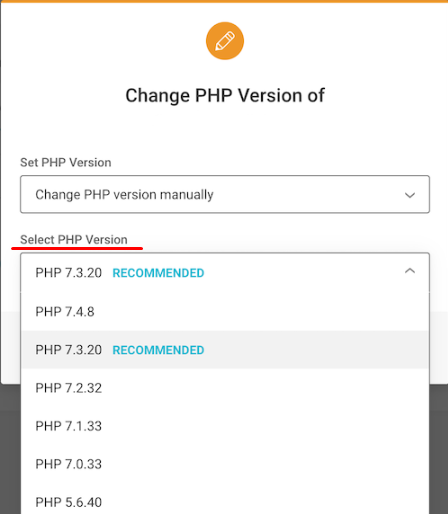
그런 다음 드롭다운 메뉴에서 PHP 버전을 선택할 수 있습니다 . 변경 사항을 적용하려면 확인 버튼을 클릭하는 것을 잊지 마십시오.
WpEngine에서 PHP 버전 업데이트
WP 엔진은 관리되는 WordPress 호스팅 제공업체이므로 자동으로 PHP 버전을 업데이트합니다. 그러나 웹 사이트의 PHP 버전을 수동으로 업그레이드 및 다운그레이드할 수 있습니다.
WpEngine 호스팅을 사용하여 WordPress 웹사이트의 PHP 버전을 업데이트하려면 WP Engine 대시보드 에 로그인하고 웹사이트 옆에 있는 PHP 버전을 선택 해야 합니다.
그러면 WordPress 웹사이트의 PHP 버전을 다운그레이드 할지 또는 업그레이드 할지 선택할 수 있는 창이 열립니다.
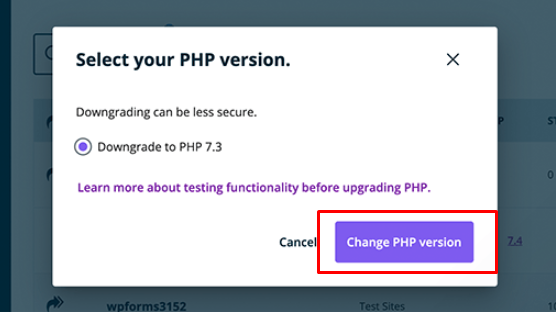
마지막에 PHP 버전 변경 버튼을 클릭하는 것을 잊지 마십시오.
Kinsta에서 PHP 버전 업데이트
이제 Kinsta가 존경받는 호스팅 제공업체라면 Kinsta 계정 대시보드 에 로그인 하기만 하면 됩니다. 그런 다음 왼쪽 관리 옵션에서 사이트 를 클릭하고 PHP 버전을 변경하려는 사이트를 선택합니다.
그 직후 도구 탭을 클릭하십시오. PHP 엔진 에서 수정 버튼 을 클릭하고 드롭다운 메뉴에서 원하는 PHP 버전을 선택해야 합니다.
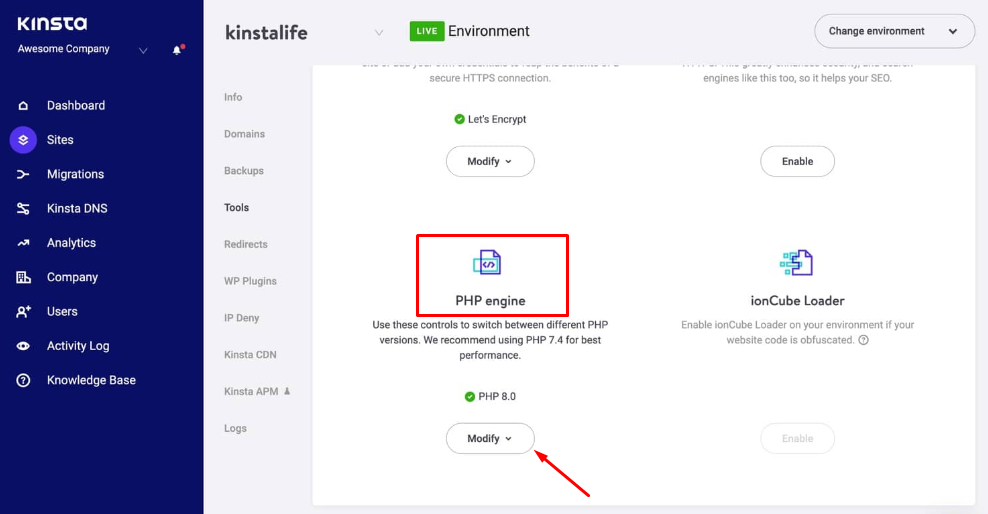
참고: WordPress 웹사이트에서 먼저 새 PHP 버전을 테스트하려면 라이브 사이트가 아닌 스테이징 모드를 선택해야 합니다. 테스트를 위해 PHP 8.0부터 시작하는 것이 좋습니다.
사이트에 문제가 있는 경우 언제든지 PHP 7.4와 같은 이전 버전으로 돌아갈 수 있습니다.
웹사이트를 업데이트할 PHP 버전을 결정했으면. PHP 버전 수정을 클릭하여 확인합니다.
Dreamhost에서 PHP 버전 업데이트
Dreamhost에서 WordPress 웹 사이트 PHP 버전을 업데이트하려면. 먼저 웹사이트 관리 로 이동해야 합니다. 도메인 오른쪽에 있는 관리 버튼을 클릭합니다. PHP 섹션 아래. 수정 아이콘을 클릭합니다.
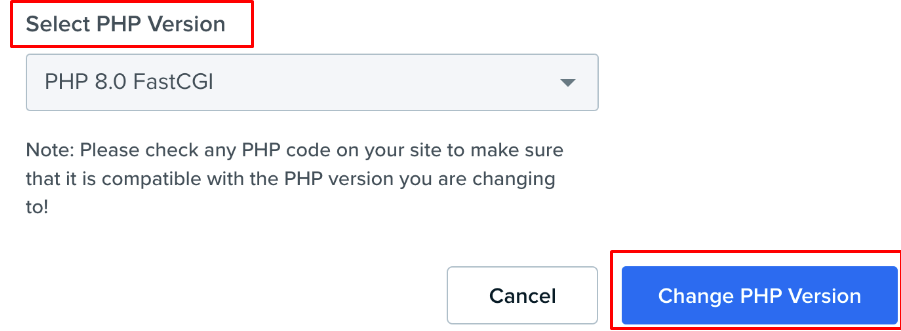
이제 PHP 버전 선택 드롭다운 메뉴에서 선택 하고 PHP 버전 변경 을 클릭합니다.
cPanel에서 PHP 버전 업데이트
cPanel 서버 사용자라면 cPanel에 로그인 하기만 하면 됩니다. 그런 다음 cPanel의 소프트웨어 섹션에서 MultiPHP 관리자 링크를 클릭합니다.
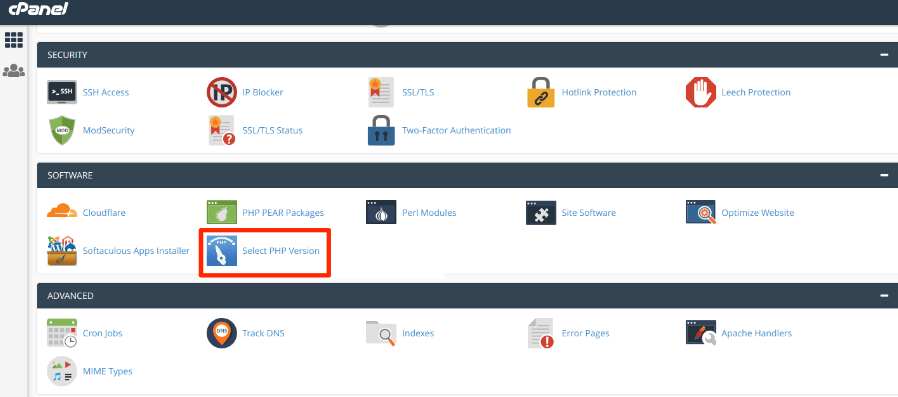
업데이트하려는 사이트의 확인란을 선택합니다. 드롭다운 메뉴에서 원하는 PHP 버전 을 선택합니다. 마지막으로 적용 버튼을 클릭합니다.
내 웹사이트가 작동을 멈추면 어떻게 됩니까?
업데이트된 PHP 버전은 사이트의 코드가 최신 PHP 버전에서 더 이상 지원하지 않는 오래된 기능을 사용할 때 문제를 일으킵니다. 플러그인이나 활성 테마가 가장 큰 원인입니다.
내 PHP 업데이트로 인해 웹사이트가 손상됩니까?
PHP 업데이트로 인해 WordPress 사이트가 손상될 가능성은 매우 적습니다. 그러나 사용 가능한 무료 및 유료 플러그인이 너무 많기 때문에 비호환성 문제가 쉽게 발생할 수 있습니다.
첫 번째 단계는 오류가 플러그인이나 테마로 인해 발생하지 않았 는지 확인하는 것입니다. 그리고 이를 수행하려면 모든 WordPress 플러그인을 비활성화하고 기본 WordPress 테마로 전환해야 하는지 확인합니다.
WordPress 웹 사이트에 대한 올인원 Elementor 애드온을 찾고 있습니까?
ElementsKit은 Elementor로 웹 사이트를 개발하기 위한 포괄적인 기능을 제공하는 정교한 Elementor 애드온입니다. 다양하고 유용하고 기능적인 기능을 갖춘 강력한 프리미엄 플러그인 입니다.
ElementsKit은 600,000개 이상의 웹 개발 플랫폼을 전담하고 있습니다.
70개 이상의 무료 및 프리미엄 위젯, 45개 이상의 미리 디자인된 머리글 및 바닥글 템플릿 , 35개 이상의 준비된 페이지 , 500개 이상의 준비된 블록 또는 섹션 을 제공하는 Elementor의 가장 인기 있는 올인원 애드온 중 하나로 알려져 있습니다. , 그리고 그 숫자는 빠르게 증가하고 있습니다.
이렇게 해도 문제가 해결되지 않으면 웹 호스트의 고객 서비스 부서에 문의하십시오 . 당신이 겪고 있는 문제가 이전에 그들의 주의를 끌었고 그들이 당신을 도울 수 있을 가능성이 큽니다.
웹 호스팅 공급자가 이 문제를 지원할 수 없는 경우 문제를 해결하려면 이전 PHP 버전으로 돌아가야 합니다. 그러나 가능성은 정말 희박 합니다.
Elementor 웹사이트의 속도를 높이고 싶습니까?
솔직히 말해서 아무도 웹 페이지를 로드하기 위해 5/6초를 기다리기를 원하지 않습니다. 당신뿐만 아니라 거의 53%의 사용자가 로딩 속도가 3초 이상인 웹사이트를 좋아하지 않습니다 .
웹사이트 속도를 높이고 싶으십니까? 더 알아보기
결론
이 기사가 WordPress 사이트의 PHP 버전을 업데이트하는 방법을 보여주길 바랍니다. 그렇지 않은 경우 의견 세션에서 명확하지 않은 세그먼트를 알려주십시오.
이 기사가 마음에 들면 WordPress 비디오 자습서용 YouTube 채널을 구독하십시오. LinkedIn, Twitter 및 Facebook과 같은 소셜 미디어 사이트에서도 당사를 찾을 수 있습니다.
